Изключване на напомнянето за паролата на потребителя в Windows 10
Искане на парола при влизане - е основният и най-често единствената защита на компютъра от неупълномощен достъп. Въпреки това, някои потребители пренебрегват тази защита за по-голямо удобство и предпочитат да влезете в системата без парола.
От една страна това не е безопасно, но от друга страна - всеки има право да избере дали е необходимо си за сигурност. Ето защо, днес ще разгледаме няколко варианта за това как да деактивирате напомнянето за парола, когато влезете.
Можете да използвате предсрочните-в "Потребителски акаунти" за местните сметки и сметки на Microsoft. За да отворите модула кликнете Win + R netplwiz и изпълнява за управление или контрол userpasswords2 на.
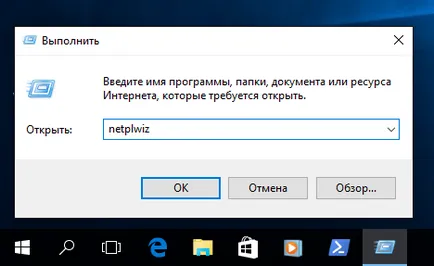
В прозореца, който се отваря, изберете желания потребител, махнете отметката от точка "Трябва да въведете потребителско име и парола"
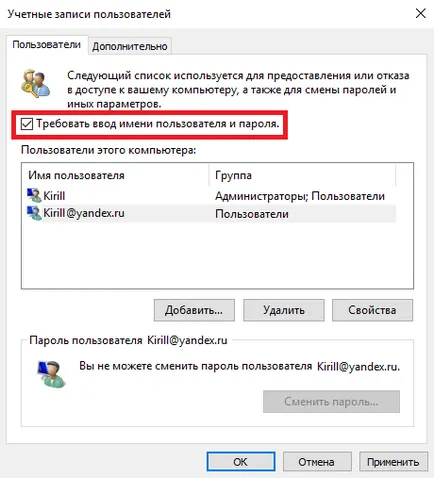
и въведете паролата и потвърждението. След това рестартирайте компютъра си и автоматично влиза в избрания потребител.
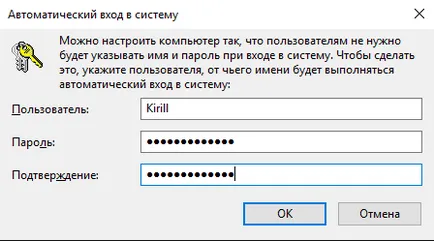
• Промяна на стойността на параметъра AutoAdminLogon до 1;
• В параметър DefaultDomainName да регистрират име на домейн или компютър (ако компютърът не е в домейн);
• В параметър DefaultUserName да се регистрирате потребителско име, което трябва да върви без парола;
• Създаване на низ (REG_SZ) и DefaultPassword като стойността уточни парола на текущия потребител.
След това рестартирайте и тръгнете, когато посочения потребител.
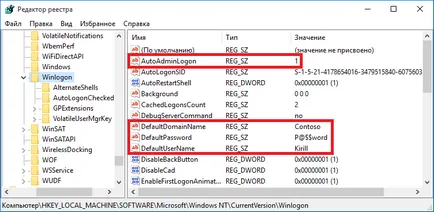
Този метод е подходящ за всички видове сметки - домейн, местни и Microsoft. Въпреки това, ние трябва да разберем, че този метод е по-малко сигурен, защото потребителската парола се съхранява в регистъра в обикновен текст.
Деактивирането на подкана за парола, когато излизате от сън
Така че ние знаем как да деактивирате подкана за парола, когато системата ботуши. Въпреки това, ако използвате режима на сън, събуждане на системата все още иска парола. Изключване подкана за парола при излизане от режим на заспиване по два начина.
Първият начин - създаване на енергия в класическия контролен панел. Бързо откриване на желаната част от завършването на контрол / име Microsoft.PowerOptions команда и изберете "бутони Опции на захранването."
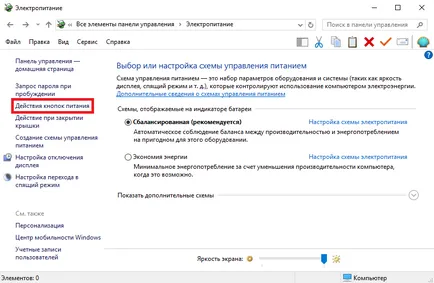
По подразбиране, необходимата опция не е активна, за да го включите, натиснете бутона "Промяна на настройките, които в момента не са налице."
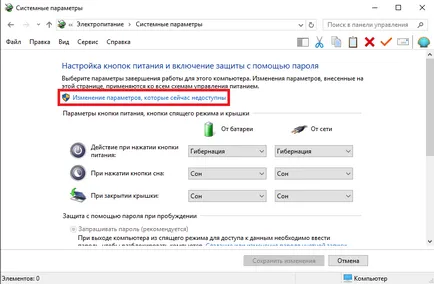
И след това в "защита с парола при събуждане" ключ, за да изберете "Да не се пита за паролата."
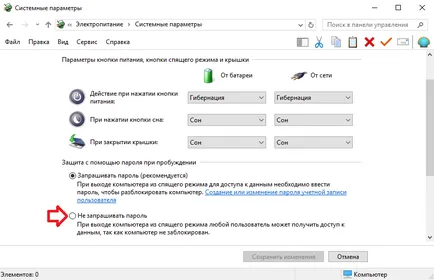
Вторият начин - настройки на профила си в новия контролния панел. За да направите това, отворете менюто Старт, изберете Настройки - сметки - ". Никога" Вход Options и в "само след влизане в" Избор на елемент
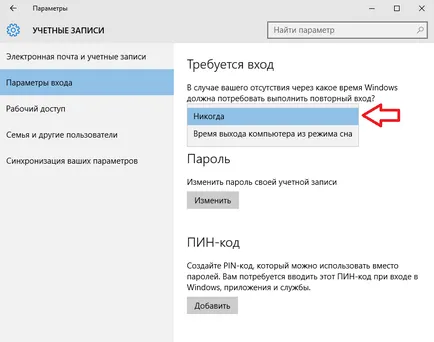
След това, компютърът ви ще се събуди без парола. Но е необходимо да се разбере, че това не е безопасно, защото Всеки, който има достъп до компютър ще може свободно да влезете в профила си.
заключение
И накрая, няколко важни точки, които трябва да се обърне внимание.